Súpravy výrobkov
Okrem predaja jednotlivých fotografických produktov môžete vytvárať aj sady produktov a pridávať ich do cenníka. Vďaka tomu môžete svojim zákazníkom ponúknuť celý rad fotografických produktov a digitálnych súborov za jednu cenu.
Všetky vytvorené sady produktov nájdete v ponuke Sady produktov na paneli Predaj. Podobne ako v prípade cenníkov ich môžete kedykoľvek upravovať a vytvárať ich toľko, koľko potrebujete.

Na tomto paneli môžete vytvoriť sadu produktov kliknutím na tlačidlo Pridať. Alebo z ponuky konfigurácie cenníka. V časti Vaše produktové sady sa zobrazí možnosť vytvoriť novú.

Kliknutím na tlačidlo Nová sa zobrazí ponuka, v ktorej môžete vytvoriť sadu produktov.
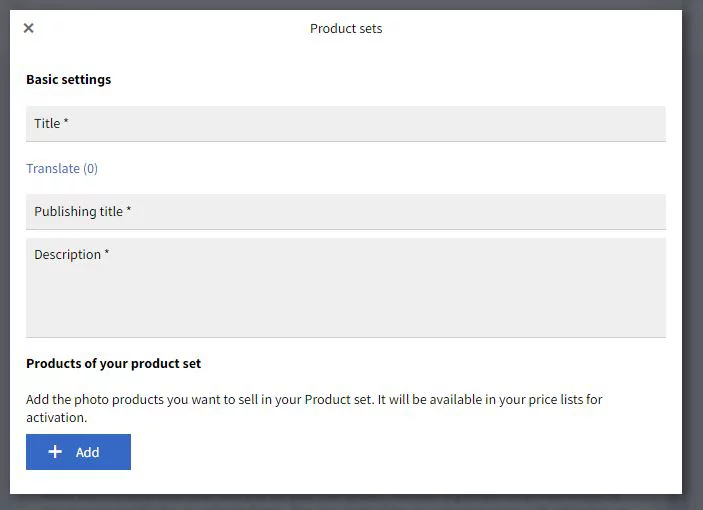
Budete jej musieť dať Názov, ktorý je určený len pre interné použitie a bude viditeľný len pre vás. Názov Publishing (Publikovanie), čo je názov, ktorý bude mať v galérii, kde ho aktivujete, ak chcete, môžete zadať rovnaký. A Popis, ktorý bude tiež verejný v galérii, kde ho aktivujete.
Po vyplnení základných nastavení môžete pridať produkty do svojej sady produktov kliknutím na tlačidlo Pridať. Zobrazí sa zoznam všetkých dostupných fotografických produktov. Môžete pridať ľubovoľný počet produktov a určiť ich vlastnosti.

Každý vybraný výrobok sa pridá ako zoznam do ponuky príslušnej sady výrobkov. Tu vyberiete množstvo jednotlivých výrobkov, ktoré majú byť zahrnuté do sady výrobkov.

Po dokončení kliknite na tlačidlo Uložiť. Vytvorená sada produktov bude k dispozícii na aktiváciu pri konfigurácii cenníka.
Aktivácia sady produktov v cenníku
Pri nastavovaní cenníka pre jednu z vašich galérií budete mať možnosť aktivovať všetky vytvorené sady produktov. Po aktivácii sa zobrazia dve políčka s nasledujúcimi informáciami:

Nákupná cena: V tomto poli sa zobrazuje cena za zakúpenie sady produktov. Je dôležité zohľadniť ju pri nastavovaní ceny.
Cena v {0}: Zadajte cenu sady výrobkov v tomto konkrétnom cenníku.
Vaša cena: V tomto poli sa uvádzajú celkové náklady na výrobu súpravy výrobkov.
Poplatok za služby: Toto je poplatok za fotoportál, ktorý je vždy 0, pretože si neúčtujeme žiadne poplatky ani provízie z vášho predaja.
Váš zisk: Zisk, ktorý dosiahnete na základe nastavenej ceny.
Zobraziť informácie o celkovej úspore: Aktiváciou tejto možnosti sa zobrazí pole, do ktorého môžete zadať cenu, ktorú by mali výrobky zahrnuté do sady výrobkov, keby neboli objednané prostredníctvom sady výrobkov. Táto informácia bude viditeľná pre vášho koncového zákazníka v galérii počas objednávania, čím sa zabezpečí, že si bude vedomý zľavy uplatnenej objednaním sady výrobkov.

Zobraziť informácie o bestselleri: Zvýraznite v galérii sadu produktov ako najpredávanejšiu, čím povzbudíte koncového zákazníka, aby si vybral túto možnosť.
Upsell: Ďalšie súbory na stiahnutie
Aktivácia tejto možnosti vám umožní ponúkať digitálne súbory ako upsell popri súprave produktov. Môžete ju prispôsobiť nasledujúcim spôsobom:
Zahrnuté obrázky: Umožňuje určiť, ktoré obrázky budú zahrnuté ako súčasť možností upsellingu:
Všetky obrázky objednané v súbore produktov. Zahrnúť digitálne súbory objednaných fotografií zo sady produktov.
Všetky obrázky objednané v súbore produktov (bez skupinových fotografií). Zahrnúť digitálne súbory objednaných fotografií zo sady produktov okrem skupinových fotografií.
Všetky obrázky (celá galéria a podgalérie). Pridať všetky digitálne súbory z galérie a podgalérií.
Typ: Výber ako bezplatný bonus pridá digitálne súbory bezplatne po dokončení objednávky. Výber s príplatkom sa zobrazí pole Cena, do ktorého môžete zadať požadovanú cenu za toto rozšírenie.
Zákazníkom sa zobrazí možnosť pridať digitálne súbory ako upsell po pridaní sady produktov do košíka. V správe bude uvedené, či ide o bezplatný doplnok alebo s príplatkom.

Ak sa zákazník rozhodne pre upgrade kliknutím na tlačidlo Upgrade Now (Aktualizovať teraz), upsell digitálne súbory sa pridajú do nákupného košíka a uvedú sa samostatne. Bude tiež uvedený samostatne v ponuke správy objednávok.
Po dokončení objednávky budú digitálne súbory odoslané e-mailom.


















